)
Adobe Photoshop Lightroom
Organize e edite as cores e iluminação de todas as fotos do PC com um toque profissional
Organize e edite as cores e iluminação de todas as fotos do PC com um toque profissional
Sobre o App
Por Fernando Daquino
Atualizado em 20/06/2024 17h09minO Pacote Adobe é recheado de softwares para os mais variados fins. Com o Adobe Photoshop Lightroom, é possível realizar a edição mais rápida de fotos digitais, funcionando como uma ferramenta prática e usual para todos aqueles que gostam de fotografar, seja de forma amadora ou profissional.
Com o software, é possível armazenar as imagens capturadas e também importar uma grande quantidade de arquivos de uma única vez — diretamente da câmera, do cartão de memória ou de uma base de dados —, aprimorando o trabalho e fazendo com que as correções e tratamento da imagem sejam feitas instantaneamente.
Dentro do Lightroom, os usuários ainda conseguem organizar os arquivos e imagens por pastas, renomeando todas elas, caso necessário. A ferramenta ainda possibilita que quem o utilize consiga salvar suas preferências mais diversas, além de configurações avançadas que poderão ser utilizadas em novos trabalhos — gerando uma economia de tempo muito preciosa.
O Adobe Lightroom é um dos maiores aliados de fotógrafos profissionais e amadores que estejam buscando uma opção para editar, organizar e compartilhar as suas fotografias.
Ele não traz edições de conteúdo tão severas quanto as do Photoshop, focando em mudanças mais sutis. Ajuste iluminação, cores e enquadramento, taggeie as fotos e organize álbuns, uma por uma ou mesmo em lotes.
Para usar este aplicativo, você precisa de uma Adobe ID, que é a sua conta de acesso para qualquer programa e serviço da empresa. Com isso, você pode abrir imagens que foram editadas em outros PCs e até sincronizar os seus álbuns com o app do Lightroom no celular. Se você ainda não tem este login, basta entrar no site da Adobe, clicar em "Entrar" e escolher a opção de criar uma nova.
O primeiro passo ao abrir o Lightroom é importar as suas fotografias. Você pode fazer isso com pastas do seu PC ou mesmo com câmeras, basta plugar o equipamento e escolher este aplicativo como destino. Dentro do app, é possível organizar as imagens em álbuns e coleções inteligentes — use a segunda opção para separar tudo automaticamente por data ou por local.
Editando as suas fotografias
Na parte de cima do Lightroom, existe uma barra cheia de opções como "Biblioteca", "Revelação", "Mapa" etc. É ali que você navega entre as ferramentas do app. Ao importar as imagens, ele automaticamente abre a biblioteca. Escolha uma foto e clique em "Revelação" para abrir a janela de edições. Este app possui um tutorial em português com o passo a passo de cada guia.
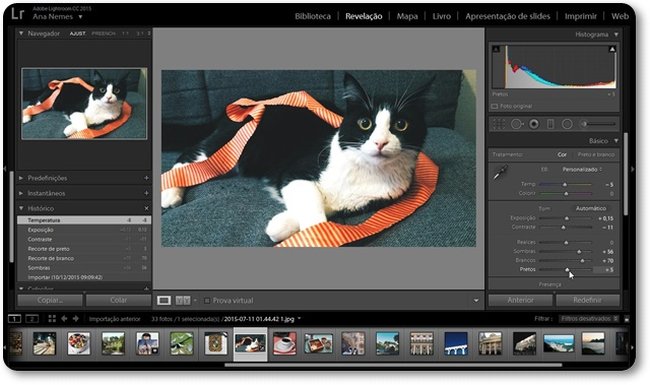
O principal recurso do Lightroom é conseguir ajustar as cores e iluminação das fotos para deixá-las com um ar profissional. Na janela de edições, use as barras deslizantes na lateral direita para experimentar os controles de sombras, luz, cores e exposição. Você pode também usar predefinições da Adobe — elas não são exatamente filtros prontos, já que podem ser editadas detalhadamente, mas funcionam de forma semelhante.
Na lateral direita estão outros ajustes importantes, como a correção de lente (que permite tirar distorções causadas por uma lente grande angular, por exemplo) e a aplicação de efeitos extras, como uma vinheta colorida na borda externa da fotografia.
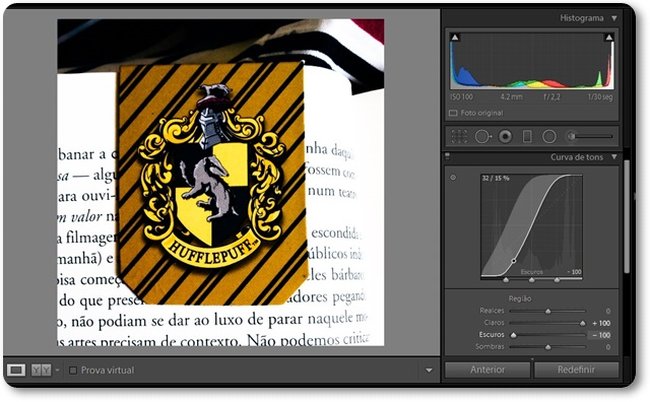
As alterações feitas nos seus arquivos são reversíveis — ou seja, o original é preservado mesmo quando você fecha o aplicativo. A qualquer momento, você pode voltar para as configurações iniciais, algo que lembra bastante o iPhoto, no Mac e o VSCO Cam, no Android e iOS. Para fazer isso, clique em "Histórico", na lateral esquerda da janela de revelação, e escolha a primeira definição.
Workflow: como usar o Adobe Photoshop Lightroom
Os softwares tradicionais para tratamento e edição de imagens possuem muitos mecanismos complexos em suas etapas de trabalho. Contudo, o Lightroom consegue focar em agilidade, transformando a sua rotina de edição de fotos.
Com ele, é possível fazer a análise da coleção de fotos e organizá-las de forma intuitiva na biblioteca. Além disso, há um mapeamento que possibilita a criação automática de galerias e uploads. Com as ferramentas e recursos de exportação, apresentações e outras funcionalidades são aproveitadas.
Há o suporte para correção de lente das câmeras DSLRs mais populares, junto da exportação para a Web e impressoras.
Como baixar o Lightroom no PC?
Apesar de trazer uma experiência renovadora para os usuários, o Adobe Photoshop Lightroom, assim como todos os outros softwares da Adobe, pedem uma licença paga para poderem ser acessados. Contudo, por aqui, você consegue fazer o download de uma versão gratuita para testes.
Para baixar a versão gratuita, basta clicar no botão específico para essa ação e você será redirecionado à página de download. Caso opte por comprar a licença, pode fazê-la também pela mesma página.
Todos os downloads realizados no site são seguros e possuem verificação de antivírus. Na página do software, você também pode verificar o que outros usuários estão achando do Adobe Photoshop Lightroom.
Ferramenta “mascarando”
A atualização do menu "Mascarando" foi feita para realocar alguns recursos, deixando-os no mesmo lugar. Por isso, a ferramenta é a casa de várias propriedades, como: pincel, degradê, intervalo de cor, intervalo de luminosidade e muito mais.
No entanto, o ponto que mais chamou a atenção na novidade foi a parte do mascaramento automático, ou seja, ferramentas que conseguem analisar a imagem e focar exatamente o que pode ser melhorado.
Dentro dessa possibilidade, existem dois menus: o "Selecione Assunto" e o "Selecione Céu". O primeiro é mais amplo e tem a ver com pessoas e objetos, enquanto o segundo é mais restrito, já que tem a ver com o sentido da natureza.
Ambos são muito práticos e prometem facilitar a vida de qualquer usuário.
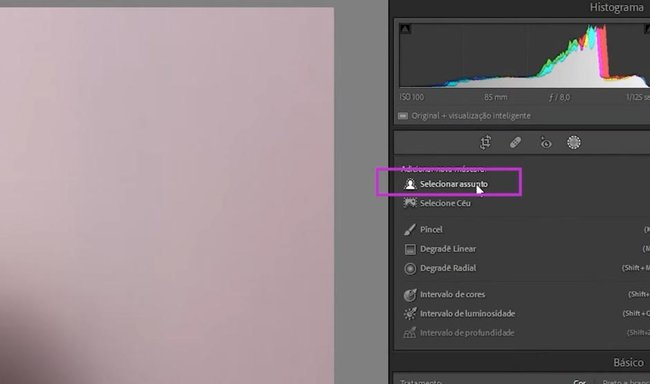 YouTube (Fonte: YouTube/Reprodução)
YouTube (Fonte: YouTube/Reprodução)
Suporte para vários formatos
Cada nova atualização do Adobe Lightroom tem um benefício muito interessante: elas ampliam constantemente o leque de câmeras e lentes suportadas pelo programa.
Assim, caso o usuário tenha uma peça recém-lançada no mercado, a plataforma já conta com todas as ferramentas necessárias para apoiá-lo, como em relação a vinhetas e formatos específicos.
Arquivo .lrcat e .lrcat-data
A função do catálogo no Adobe Lightroom é muito utilizada. Ao exportá-lo, é possível perceber que é gerado um arquivo com a terminação .lrcat contendo todos os itens trabalhados anteriormente.
Com a nova atualização do programa, agora existe também um arquivo adicional com a terminação .lrcat-data. Como o próprio nome já dá a entender, o novo item tem mais a ver com os dados do catálogo do que com as próprias imagens trabalhadas.
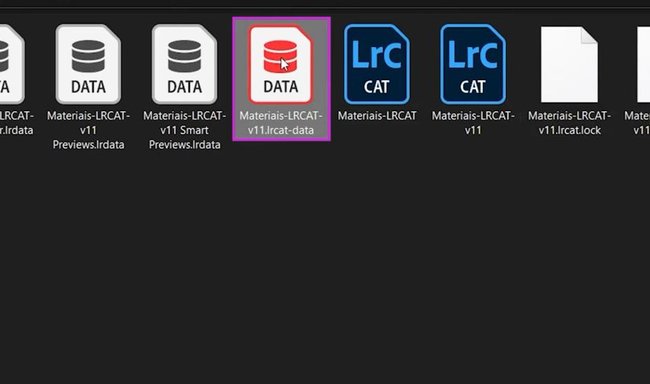 YouTube (Fonte: YouTube/Reprodução)
YouTube (Fonte: YouTube/Reprodução)
É uma atualização simples, mas que também é muito prática, já que facilita a vida de quem precisa dos seus dados mais organizados. Em uma mesma exportação do catálogo é possível conseguir tanto a parte visual quanto a lista de informações.
Filtros por data
Se você é uma pessoa mais meticulosa e gosta de organizar suas criações de acordo com a data, o sistema tem ficado cada vez mais inteligente e apropriado.
Agora, o Adobe Lightroom conta com divisões mais específicas, incluindo ano, mês e data. Assim, fica fácil para qualquer pessoa encontrar os arquivos e retirar alguma informação necessária, caso a data seja importante naquele momento.
É interessante perceber também que cada foto mostrada conta com seus detalhes, ampliando ainda mais o leque de dados, como nome do arquivo, proporções e informações mais técnicas, como a lente usada, por exemplo. Tudo fica muito bem catalogado.
Edição em lote
Quem trabalha com fotografia sabe que em alguns momentos a edição fica repetitiva, já que muitas fotos exigem o mesmo tratamento e aplicação de filtros, por exemplo, principalmente quando fazem parte do mesmo contexto.
Pensando nisso, o Adobe Lightroom oferece a ferramenta de edição em lote, ou seja, a aplicação de uma mesma propriedade em dois ou mais arquivos. Ela é útil e ajuda a economizar tempo, já que o procedimento não precisa ser repetido várias vezes, e ainda entrega resultados incríveis com as aplicações necessárias.
Opinião dos editores